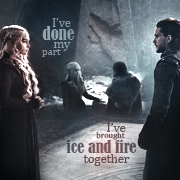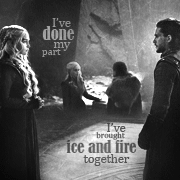Итак, товарищи, вы пришли на вторую лекцию, посвященную вырезанию фрагментов изображения. В первой лекции мы научились работать с достаточно простыми "цельными" изображениями без мелких деталей. Сегодня мы коснемся, пожалуй, наиболее актуальной темы касательно техники вырезания - волосы. Действительно, вырезание волос является наиболее сложным этапом при вставке фрагмента одного изображения в другое. Зачастую неопытные пользователи неумело обрезают тонкие волосинки или используют растушевку, что приводит к тому, что вставленный фрагмент изображения выглядит ненатурально и выбивается из общей композиции. В данной лекции я постараюсь представить вам достаточно простой метод вырезания волос, основанный на моем собственном опыте. Я не претендую на то, что этот способ является единственным и неповторимым. Но результаты его использования кажутся мне вполне приемлемыми.
Что же, приступим...
Для начала, я советую вам запомнить несколько простых правил:
1. Не используйте растушевку при вырезании фрагментов изображения никогда!
2. Используйте векторную маску для удаления ненужных деталей вставленного фрагмента (подробнее см. лекцию об обтравочной маске).
3. Комбинируйте Магнитное и Прямоугольное лассо для выделения фрагмента изображения.
Теперь приступим непосредственно вырезанию человеческой фигуры с волосами. И сделаем мы на примере вот этой картинки:
Я специально подобрала сложное изображение с развивающимися волосами, которые, на первый взгляд, достаточно трудно вырезать (я молчу про то, что здесь еще нужно вырезать лошадиную гриву). Вообще я хочу сказать, что это изображение, скорее всего, уже прошло через визуальные редакторы, поэтому на нем видны некоторые огрехи, однако нас в первую очередь интересуют волосы, поэтому для тренировки оно нам очень даже подходит. Итак, наша задача - вырезать мадам на коне (естественно, вместе с волосами).
Шаг 1. Сохраняем изображение, открываем его в своем Ps и выделяем мадам на коне с помощью инструмента Магнитное лассо, иногда переключаясь на Прямоугольное лассо или Волшебную палочку.
Совет! Для более простого выделения фрагмента изображения рекомендую практически всегда использовать новые корректирующие слои Кривые (Curves) или Яркость/Контрастность для повышения яркости и контрастности изображения!
Таким образом, алгоритм выделения фрагмента изображений следующий:
1. После открытия нужного изображения в ФШ добавляем нов. кор. слой Кривые или Яркость/Контрастность и делаем изображение более светлым и контрастным.
2. В панели Слои щелкаем на слой непосредственно с изображением, делая его таким образом активным.
3. Выделяем нужный фрагмент с помощью инструментов Магнитное и Прямоугольное лассо, Волшебная палочка.
4. После выделения удаляем добавленный нами нов. кор. слой либо отключаем его (щелкаем на глаз в панели Слои)
5. Далее нажимаем Редактирование - Копирование, переходим на то изображение, в которое мы хотим вставить выделенный фрагмент, и щелкаем Редактировать - Вставить.
Естественно, когда вы стали выделять волосы, вы столкнулись с тем, что выделить их крайне тяжело, так как они очень тонкие. Но открою вам секрет: выделять их по отдельности не нужно. Просто выделите основные пучки волос вместе с окружающим их фоном (в данном случае с небом).
Шаг 2. Теперь настал самый главный этап - использовать команду Уточнить край. Прошу отметить, что данная команда доступна, только когда у вас активен инструмент для выделения (например, Магнитное лассо). 
Открываем окно этой команды.
Основной инструмент здесь Уточнить радиус. С его помощью нужно просто обводить края волос, как кистью, и смотреть, какой получается результат. Если вы хотите отменить действие на каком либо этапе "обведения" волос, нужно просто переключиться с помощью ПКМ на инструмент "Стереть уточнение".
Когда эффект вас будет устраивать, нажмите на клавишу OK. Вы увидите, что волосы выделились. Больше полученную выделенную область никак редактировать не нужно. Уточнить край нужно для всех развевающихся волос, а также для развевающейся гривы лошади (советую делать раздельно). Вот, что примерно должно у вас получиться.

Шаг 3. После выделения нужного нам фрагмента копируем его и вставляем на нужный фон. Я решила забросить нашу Дейенерис на побережье штата Орегон. Вы можете забросить ее куда угодно. Как вы уже заметили, волосы по-прежнему выглядят довольно некачественно.
Это легко исправить с помощью векторной маски, удалив ненужные пучки волос, и инструмента "Затемнитель", затемнив слишком светлые волосинки. Более того, можно изменить яркость и контрастность вставленного фрагмента с помощью нов. кор. слоя. (из этого слоя создаем обтравочную маску). С помощью этих простых инструментов добейтесь желаемого результата.
Вот, что получилось в итоге у меня:
Я специально не корректировала цвет и свет, потому что тема следующих лекций. А данная лекция окончена. Надеюсь, она вам была полезна.